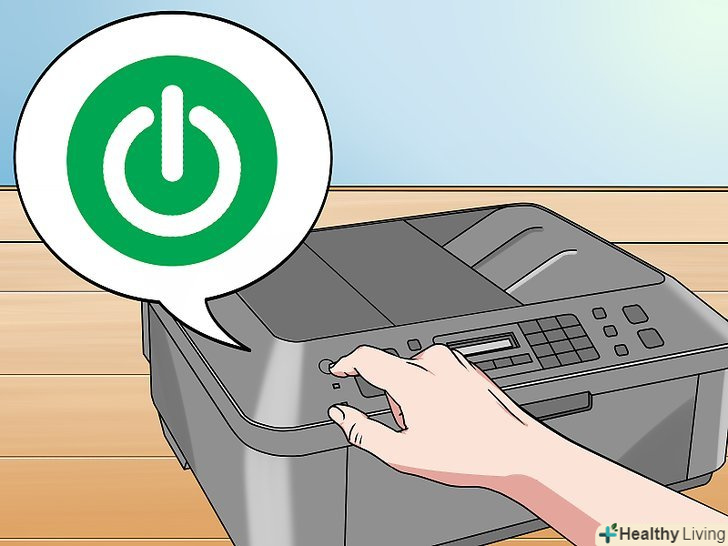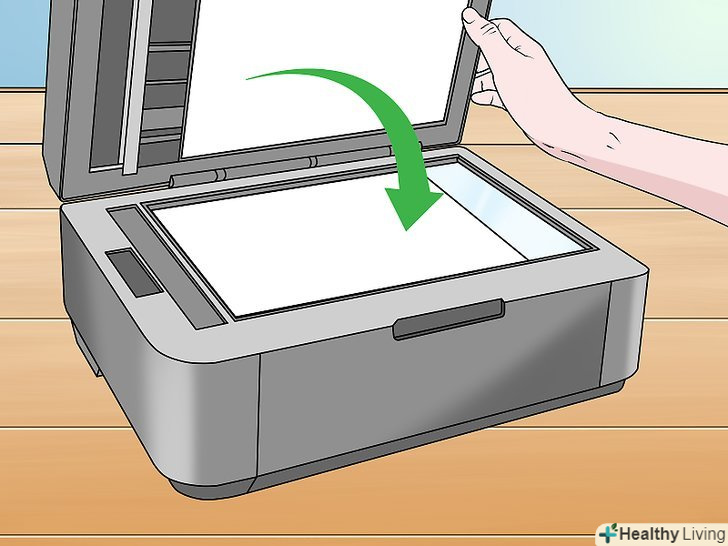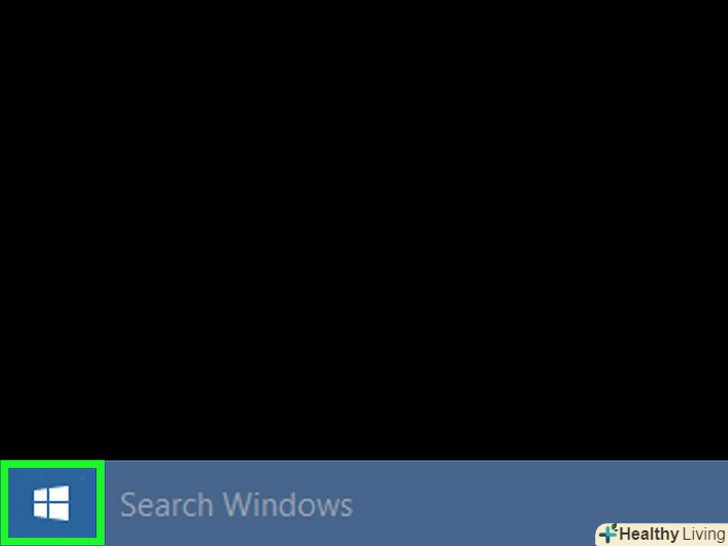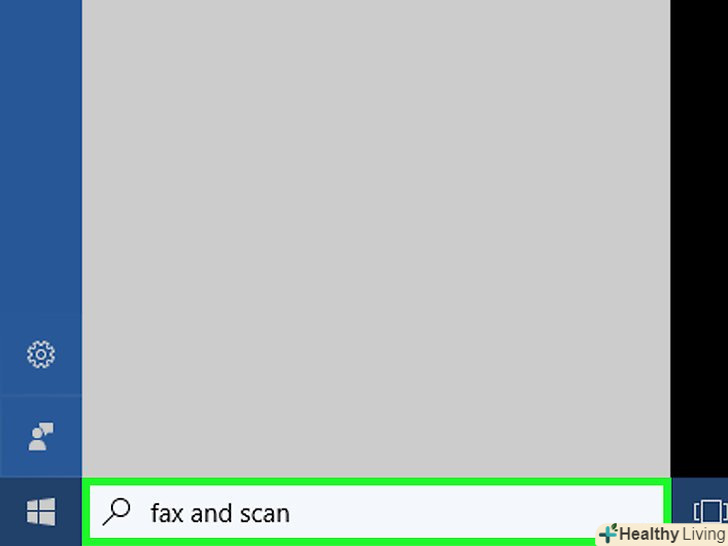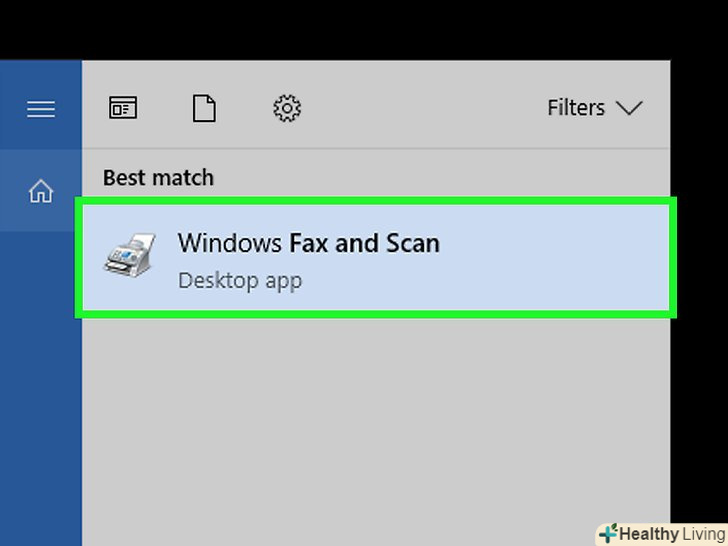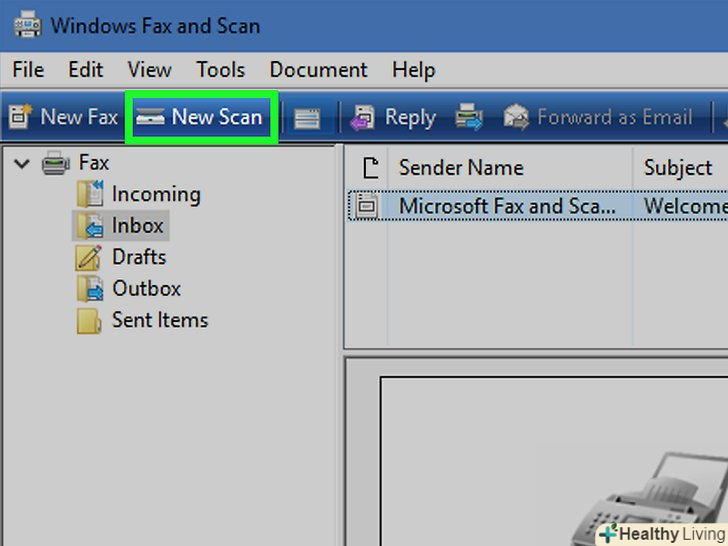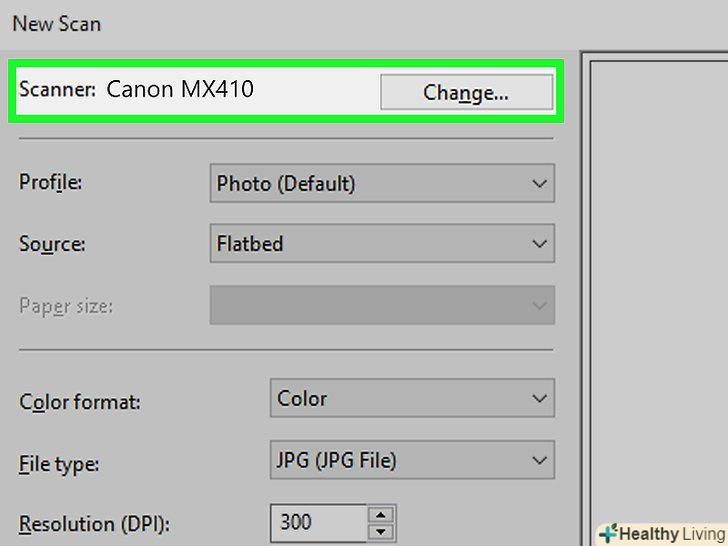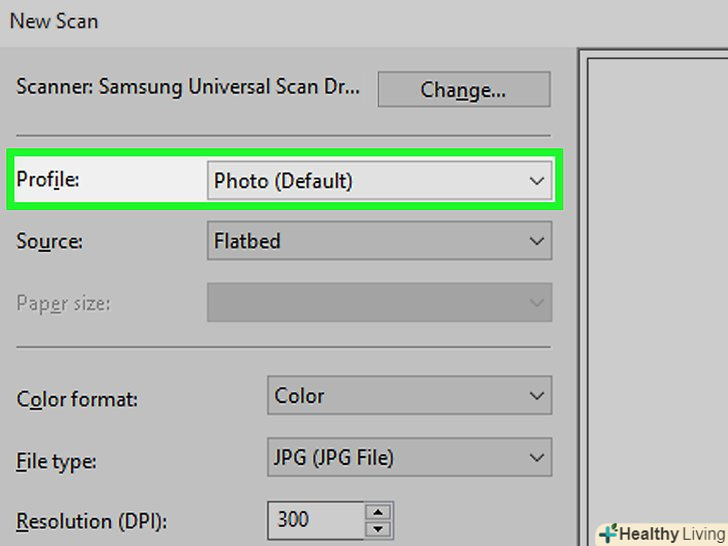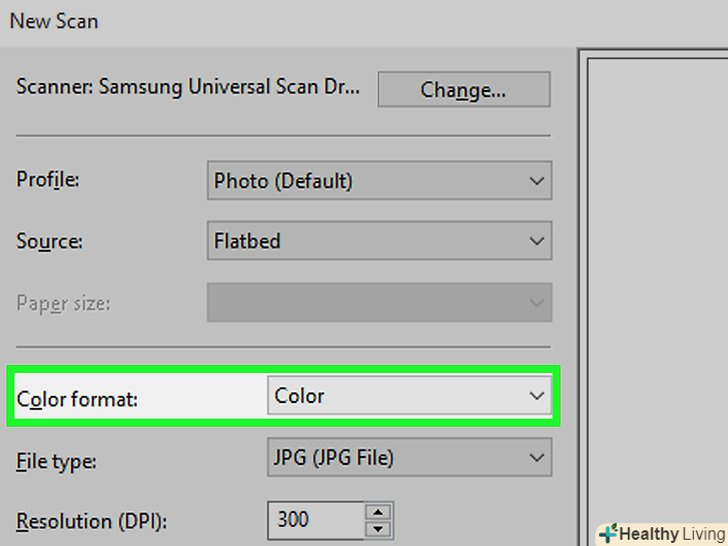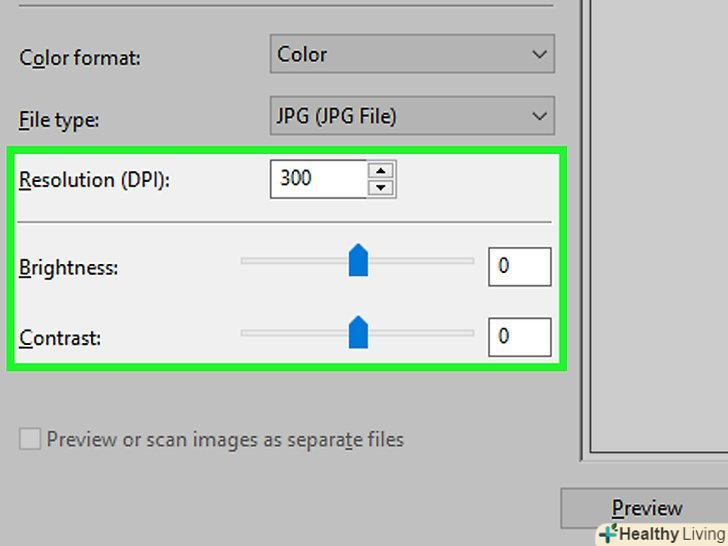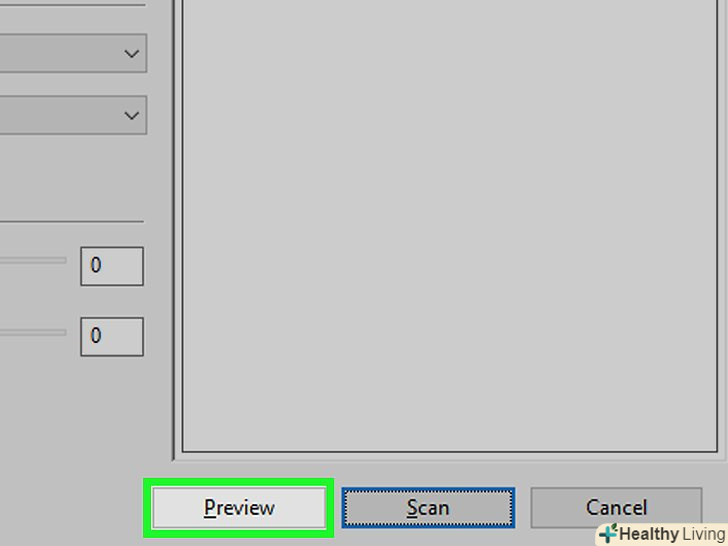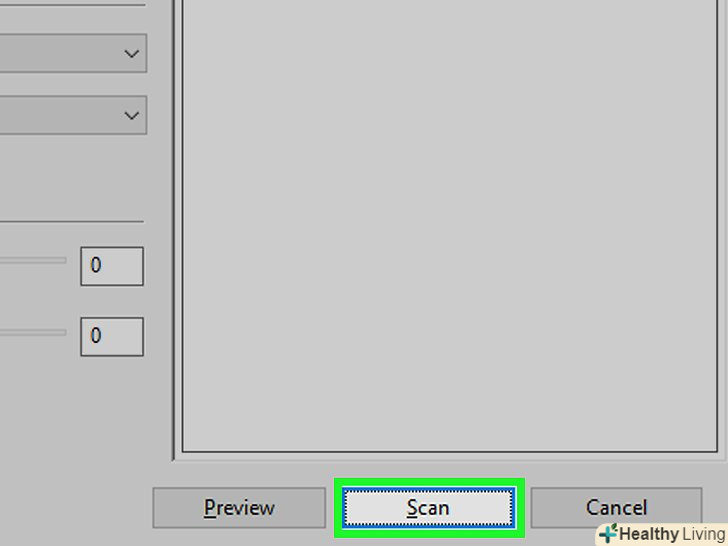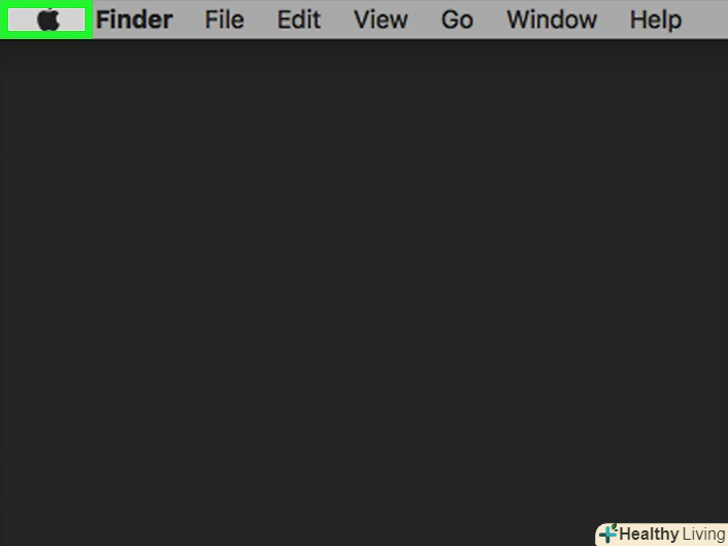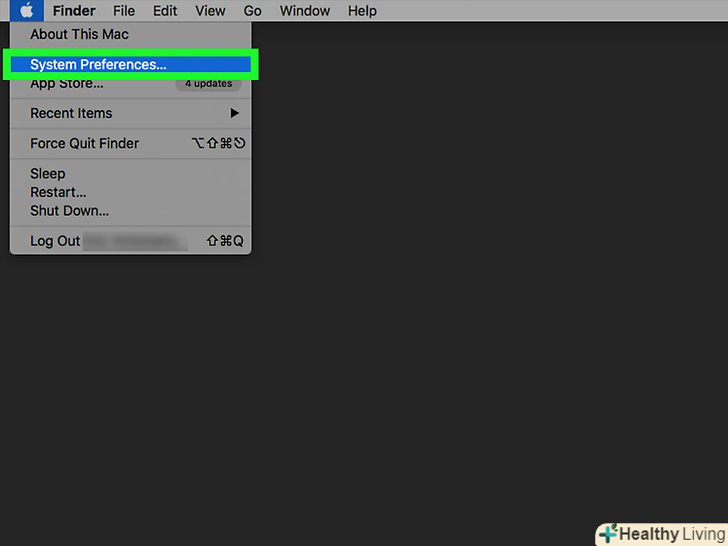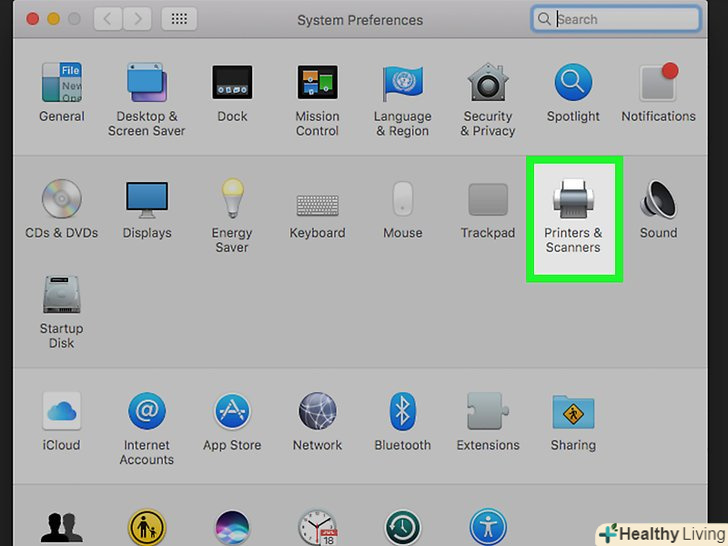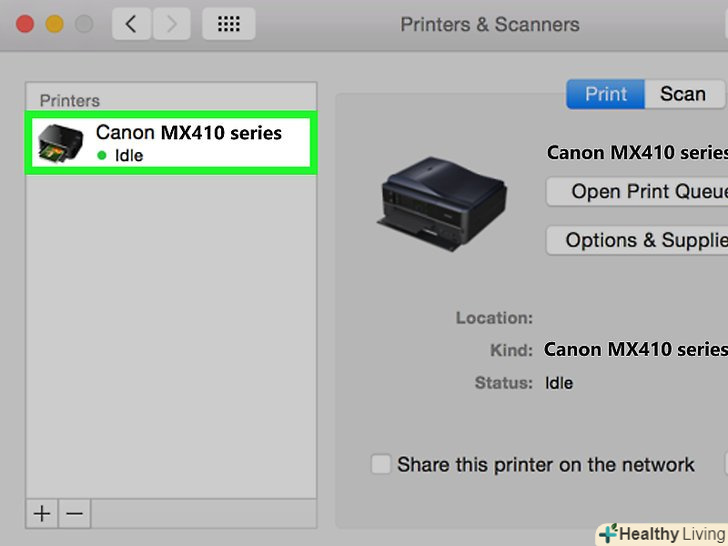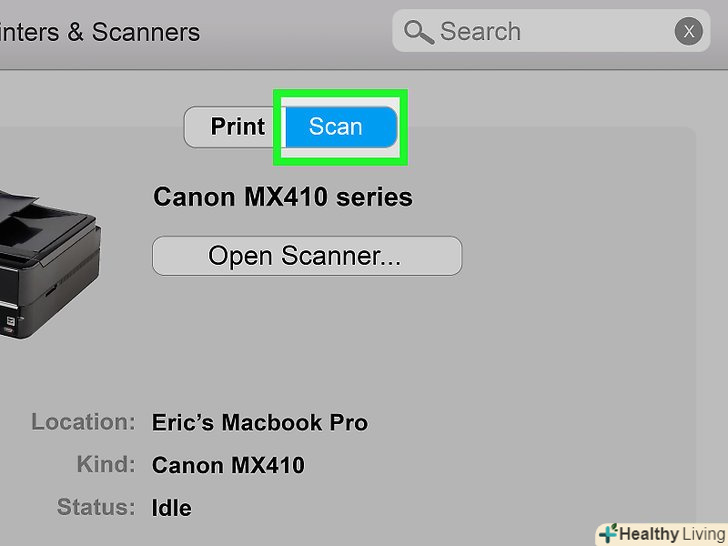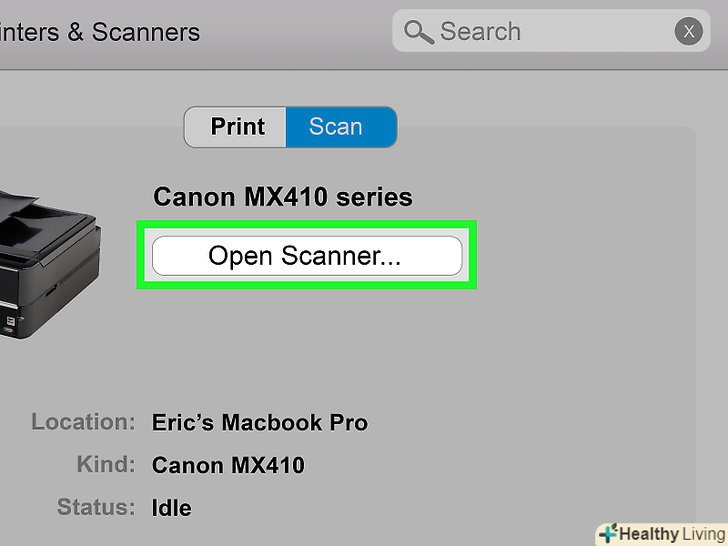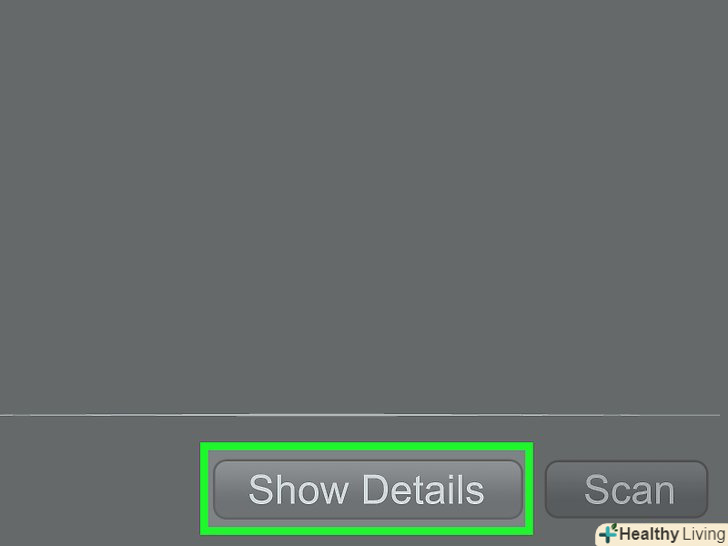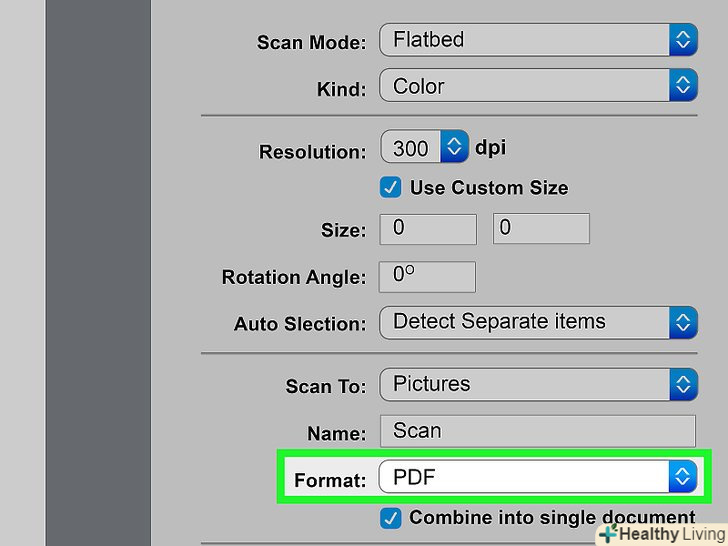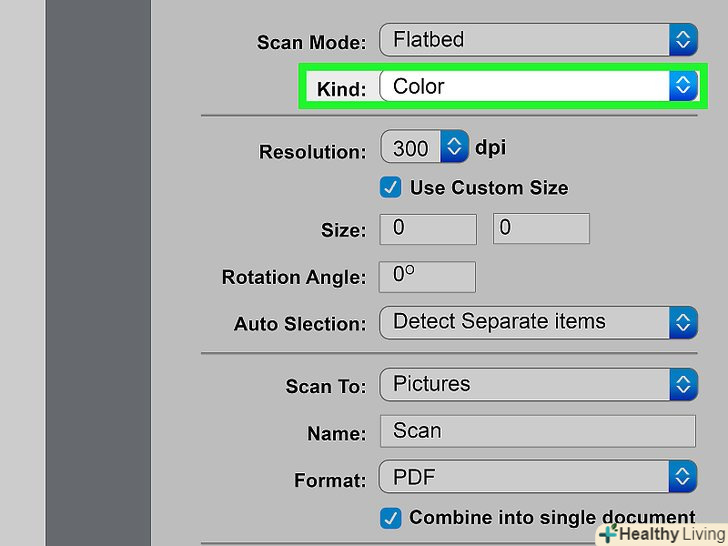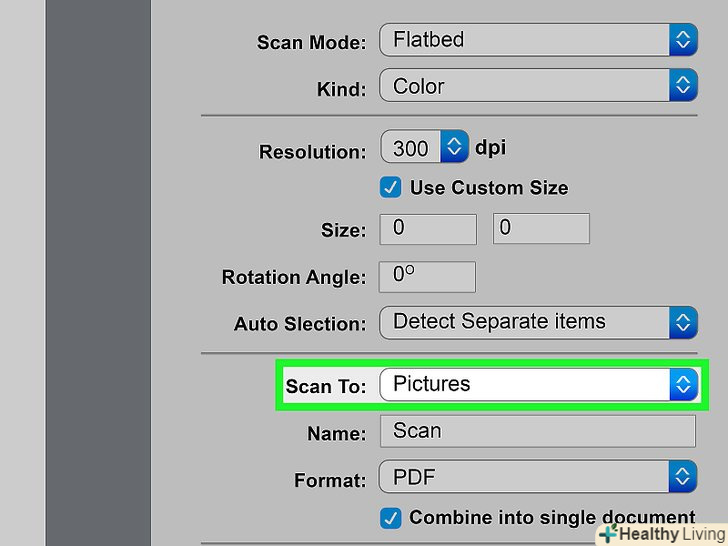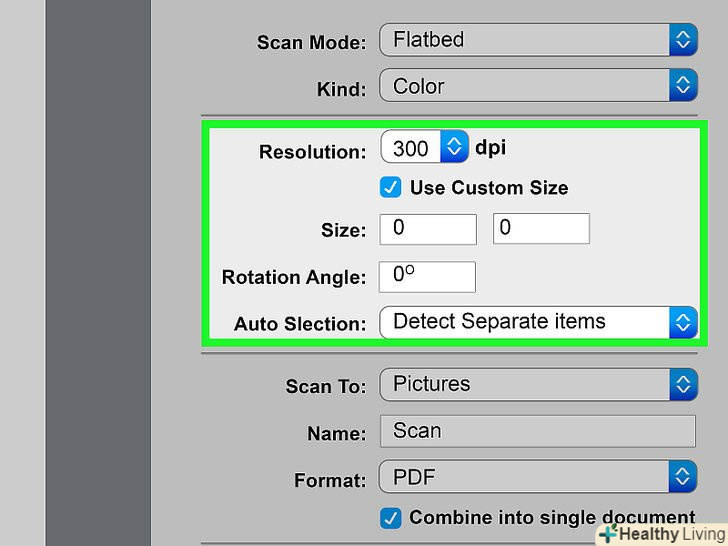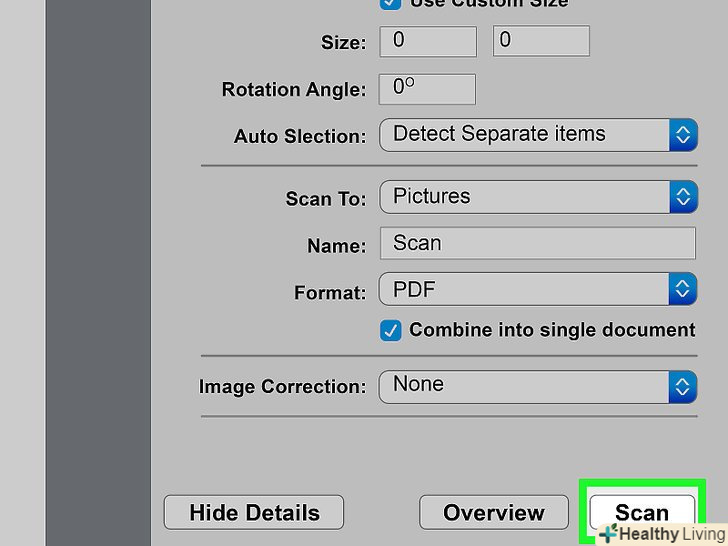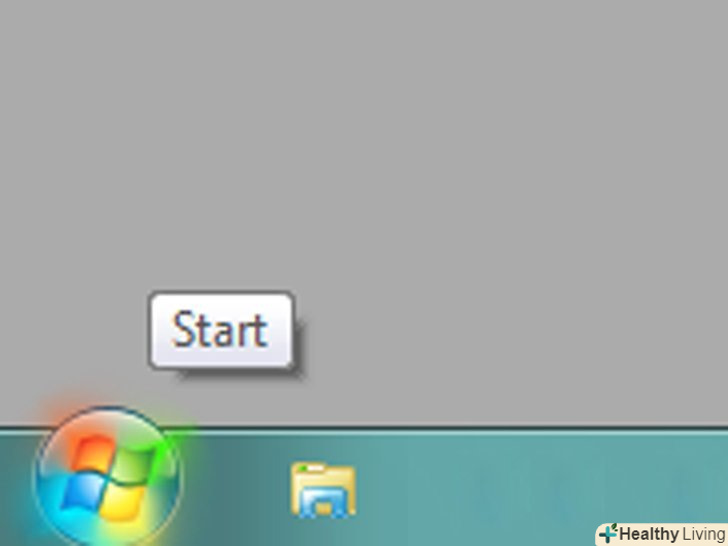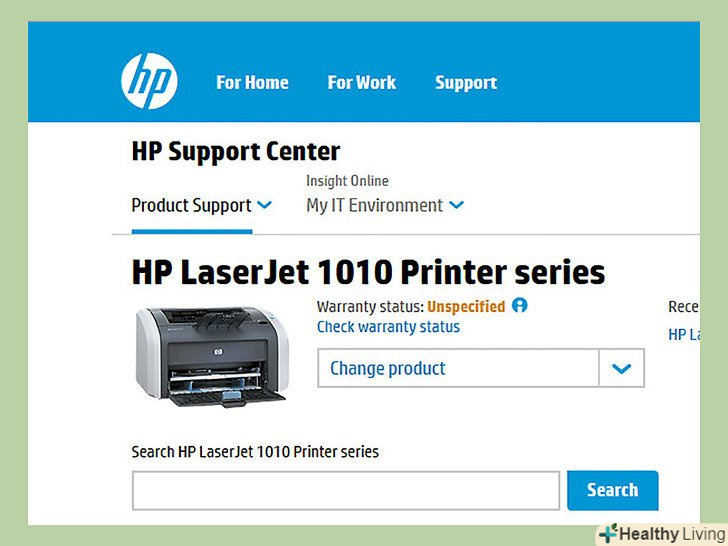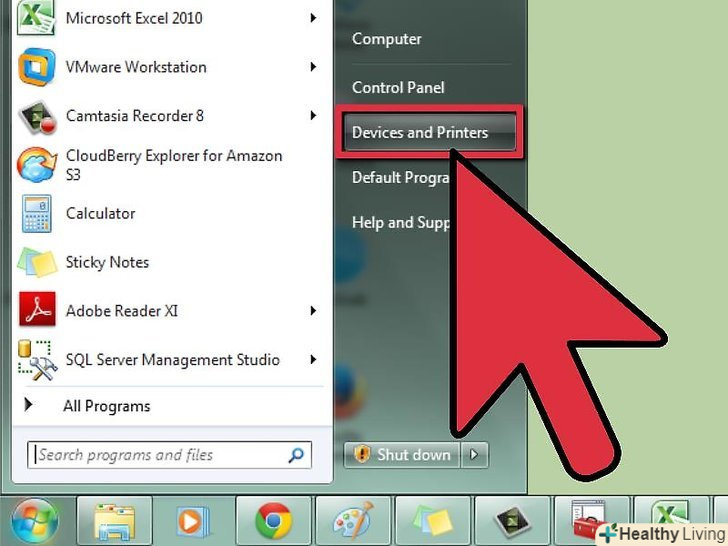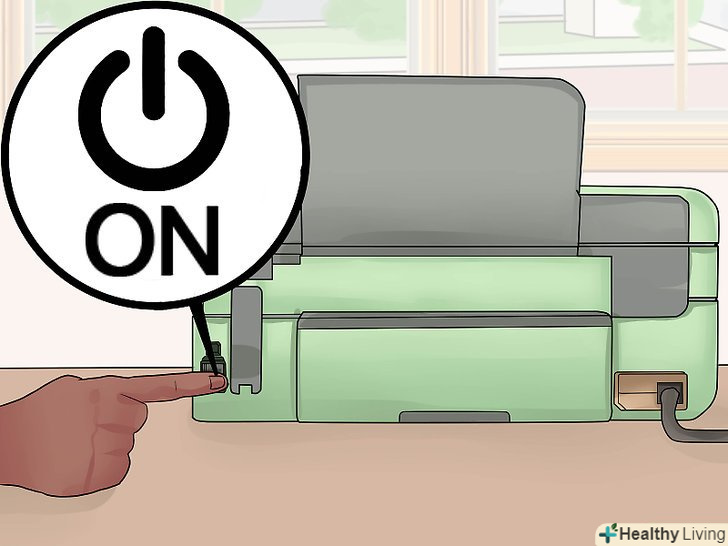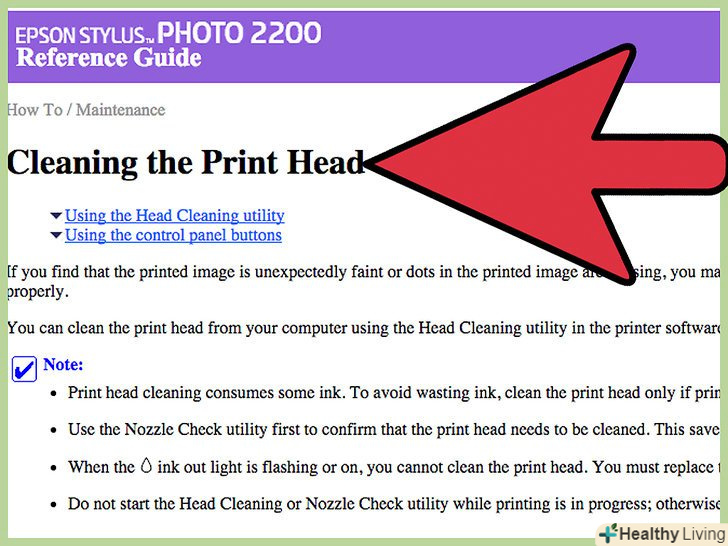З цієї статті ви дізнаєтеся, як сканувати документи на комп'ютері за допомогою багатофункціонального принтера Canon. Це можна зробити на комп'ютері з Windows і з Mac OS X.
Кроки
Частина1З 3:
Як підготуватися до сканування
Частина1З 3:
 Переконайтеся, що принтер Canon має сканер.якщо принтер є багатофункціональним (МФУ), значить, в ньому є сканер. Інші моделі також мають функцію сканування, але краще переконатися в цьому (прочитайте інструкцію до принтера або його сторінку на сайті виробника).
Переконайтеся, що принтер Canon має сканер.якщо принтер є багатофункціональним (МФУ), значить, в ньому є сканер. Інші моделі також мають функцію сканування, але краще переконатися в цьому (прочитайте інструкцію до принтера або його сторінку на сайті виробника). Підключіть принтер до комп'ютера .більшість принтерів Canon, які сканують документи, можна підключити до бездротової мережі за допомогою сенсорної панелі, але буде краще, якщо ви підключите принтер до комп'ютера через USB-кабель.
Підключіть принтер до комп'ютера .більшість принтерів Canon, які сканують документи, можна підключити до бездротової мережі за допомогою сенсорної панелі, але буде краще, якщо ви підключите принтер до комп'ютера через USB-кабель.- Більшість принтерів продаються за допомогою USB-кабелю, який можна використовувати, якщо функція бездротового зв'язку не працює.
 Увімкніть принтер.для цього натисніть кнопку живлення на корпусі принтера. Якщо принтер не вмикається, переконайтеся, що він підключений до джерела живлення.
Увімкніть принтер.для цього натисніть кнопку живлення на корпусі принтера. Якщо принтер не вмикається, переконайтеся, що він підключений до джерела живлення. Відкрийте сканер.підніміть кришку сканера-ви побачите його внутрішню (скляну) поверхню.
Відкрийте сканер.підніміть кришку сканера-ви побачите його внутрішню (скляну) поверхню.- Якщо на принтері Canon є пристрій подачі паперу, покладіть документ у лоток. Звертися з символом на лотку, щоб зрозуміти, як правильно вставити папір.
- Почитайте інструкцію до принтера, якщо не знаєте, як користуватися вбудованим сканером.
 Покладіть документ в сканер лицьовою стороною вниз.біля скляної поверхні є символ, який вказує, як правильно покласти документ в сканер.
Покладіть документ в сканер лицьовою стороною вниз.біля скляної поверхні є символ, який вказує, як правильно покласти документ в сканер. Закрийте кришку сканера.перед скануванням документа переконайтеся, що сканер щільно закритий.
Закрийте кришку сканера.перед скануванням документа переконайтеся, що сканер щільно закритий.
Частина2З 3:
Як сканувати документ у Windows
Частина2З 3:
 Відкрийте меню «Пуск». клацніть по логотипу Windows в нижньому лівому кутку екрану.
Відкрийте меню «Пуск». клацніть по логотипу Windows в нижньому лівому кутку екрану.
 У рядку пошуку меню «Пуск» введітьфакси та сканування.розпочнеться Пошук програми "факси та сканування".
У рядку пошуку меню «Пуск» введітьфакси та сканування.розпочнеться Пошук програми "факси та сканування". Клацніть поФакси та сканування.ви знайдете цю програму у верхній частині меню "Пуск". Запуститься програма "факси та сканування".
Клацніть поФакси та сканування.ви знайдете цю програму у верхній частині меню "Пуск". Запуститься програма "факси та сканування". НатиснітьНове.ця опція знаходиться у верхній лівій частині вікна "факси та сканування". Відкриється нове вікно.
НатиснітьНове.ця опція знаходиться у верхній лівій частині вікна "факси та сканування". Відкриється нове вікно. Переконайтеся, що вибрано потрібний сканер.на екрані відобразиться слово "Canon" і номер моделі вашого принтера. Якщо ви бачите щось інше, натисніть "Змінити «&#gt;»Canon".
Переконайтеся, що вибрано потрібний сканер.на екрані відобразиться слово "Canon" і номер моделі вашого принтера. Якщо ви бачите щось інше, натисніть "Змінити «&#gt;»Canon". Виберіть тип документа.відкрийте випадаюче меню «Профіль» і виберіть тип документа (наприклад, «Фото»).
Виберіть тип документа.відкрийте випадаюче меню «Профіль» і виберіть тип документа (наприклад, «Фото»). Вкажіть колір документа.відкрийте випадаюче меню "Формат кольору«, а потім виберіть» кольоровий «або»чорно-білий".
Вкажіть колір документа.відкрийте випадаюче меню "Формат кольору«, а потім виберіть» кольоровий «або»чорно-білий".- У сканера також можуть бути свої налаштування кольору.
 Виберіть тип файлу. у випадаючому меню «Тип файлу» виберіть формат файлу (наприклад, «PDF "або» JPG"), в якому буде збережений кінцевий файл.
Виберіть тип файлу. у випадаючому меню «Тип файлу» виберіть формат файлу (наприклад, «PDF "або» JPG"), в якому буде збережений кінцевий файл.- Рекомендуємо вибрати формат "PDF", якщо ви скануєте документ.
 Змініть інші параметри на сторінці.залежно від сканера на сторінці можуть відображатися інші параметри (наприклад, «дозвіл»), які можна змінити.
Змініть інші параметри на сторінці.залежно від сканера на сторінці можуть відображатися інші параметри (наприклад, «дозвіл»), які можна змінити. НатиснітьПопередній перегляд.ця кнопка знаходиться в нижній частині вікна. Відкриється вікно попереднього перегляду, в якому можна побачити, як буде виглядати відсканований документ.
НатиснітьПопередній перегляд.ця кнопка знаходиться в нижній частині вікна. Відкриється вікно попереднього перегляду, в якому можна побачити, як буде виглядати відсканований документ.- Якщо вам не подобається, як виглядає документ у вікні попереднього перегляду, поправте документ у сканері, а потім знову натисніть "Попередній перегляд".
 Клацніть поСканувати.ця кнопка знаходиться в нижній частині вікна. Документ буде відсканований із заданими параметрами і збережений у зазначеному форматі. Щоб знайти відсканований документ, виконайте наступні дії:
Клацніть поСканувати.ця кнопка знаходиться в нижній частині вікна. Документ буде відсканований із заданими параметрами і збережений у зазначеному форматі. Щоб знайти відсканований документ, виконайте наступні дії:- Відкрийте меню "Пуск";

- Відкрийте Провідник;

- Натисніть "документи" у лівій частині вікна;
- Двічі клацніть по папці "відскановані документи".
- Відкрийте меню "Пуск"
Частина3З 3:
Як сканувати документ у Mac OS X
Частина3З 3:
 Відкрийте меню Apple.натисніть на логотип Apple у верхньому лівому куті екрана. Відкриється випадаюче меню.
Відкрийте меню Apple.натисніть на логотип Apple у верхньому лівому куті екрана. Відкриється випадаюче меню.
 НатиснітьСистемні налаштування. ця опція знаходиться у верхній частині меню, що випадає.
НатиснітьСистемні налаштування. ця опція знаходиться у верхній частині меню, що випадає. Клацніть поПринтери та сканери. цей значок у формі принтера знаходиться в правій частині вікна "Системні налаштування".
Клацніть поПринтери та сканери. цей значок у формі принтера знаходиться в правій частині вікна "Системні налаштування". Виберіть сканер Canon.клацніть по "Canon" у верхньому лівому куті вікна.
Виберіть сканер Canon.клацніть по "Canon" у верхньому лівому куті вікна. Клацніть по вкладціСканувати.вона знаходиться у верхній частині вікна.
Клацніть по вкладціСканувати.вона знаходиться у верхній частині вікна. Клацніть поВідкрити сканер.ви знайдете цю опцію у верхній частині вкладки "сканувати".
Клацніть поВідкрити сканер.ви знайдете цю опцію у верхній частині вкладки "сканувати". НатиснітьНалаштування.ця опція знаходиться в нижній правій частині вікна.
НатиснітьНалаштування.ця опція знаходиться в нижній правій частині вікна. Виберіть тип файлу.у випадаючому меню "Формат" виберіть формат файлу (наприклад, " PDF "або» JPЕG"), в якому буде збережений кінцевий файл.
Виберіть тип файлу.у випадаючому меню "Формат" виберіть формат файлу (наприклад, " PDF "або» JPЕG"), в якому буде збережений кінцевий файл.- Рекомендуємо вибрати формат "PDF", якщо ви скануєте документ, а не зображення.
 Вкажіть колір документа.відкрийте випадаюче меню «Вид» (у верхній частині сторінки), а потім виберіть параметр кольору (наприклад, «чорно-білий»).
Вкажіть колір документа.відкрийте випадаюче меню «Вид» (у верхній частині сторінки), а потім виберіть параметр кольору (наприклад, «чорно-білий»).- У сканера також можуть бути свої налаштування кольору.
 Виберіть папку, в яку буде поміщений відсканований документ.у випадаючому меню "Зберегти в" виберіть відповідну папку (наприклад, «робочий стіл»).
Виберіть папку, в яку буде поміщений відсканований документ.у випадаючому меню "Зберегти в" виберіть відповідну папку (наприклад, «робочий стіл»). Змініть інші параметри на сторінці.залежно від типу сканованого документа можуть відобразитися параметри "дозвіл" або»орієнтація".
Змініть інші параметри на сторінці.залежно від типу сканованого документа можуть відобразитися параметри "дозвіл" або»орієнтація". Клацніть поСканувати.ця кнопка знаходиться в нижньому правому куті вікна. Документ буде відсканований і відправлений в зазначену папку.
Клацніть поСканувати.ця кнопка знаходиться в нижньому правому куті вікна. Документ буде відсканований і відправлений в зазначену папку.
Поради
- Як правило, інструкцію до принтера можна знайти на сайті його виробника.